Comment activer et désactiver automatiquement la veilleuse sous Windows 10
Les écrans d’ordinateur émettent une lumière bleuâtre lorsqu’ils sont allumés. Bien que cette lumière bleutée semble bonne pendant la journée, elle n’est pas confortable à regarder dans les pièces sombres ou les pièces peu éclairées.
Trouvez et réparez automatiquement les erreurs de Windows grâce à l'outil de réparation de PC
Reimage est un excellent outil de réparation qui détecte et répare automatiquement différents problèmes du système d'exploitation Windows. Avoir cet outil protégera votre PC contre les codes malveillants, les défaillances matérielles et plusieurs autres bugs. En outre, cela vous permet également d'utiliser votre appareil au maximum de ses capacités et de ses performances.
- Étape 1: Télécharger l'outil de réparation et d'optimisation des PC (Windows 11, 10, 8, 7, XP, Vista - Certifié Microsoft Gold).
- Étape 2: Cliquez sur "Démarrer l'analyse" pour trouver les problèmes de registre de Windows qui pourraient être à l'origine des problèmes du PC.
- Étape 3: Cliquez sur "Réparer tout" pour résoudre tous les problèmes.
Les chercheurs affirment que la lumière bleuâtre de l’écran de l’ordinateur peut également affecter votre sommeil.
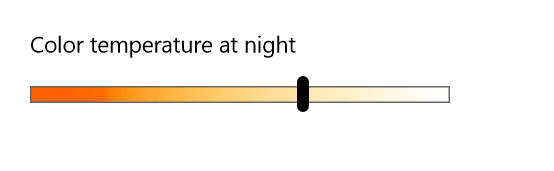
Il existe un logiciel gratuit appelé F.lux pour modifier automatiquement la température de couleur de l’écran de votre ordinateur en fonction de l’heure de la journée. L’outil définit automatiquement une couleur plus chaude au coucher du soleil pour faciliter la tâche de vos yeux et vous aider à mieux dormir.
À partir de Creators Update pour Windows 10 (version 1703), une fonctionnalité similaire est présente dans Windows 10 pour modifier automatiquement la température de couleur de l’écran en fonction de l’heure de la journée. La nouvelle fonctionnalité s’appelle Veilleuse dans Windows 10.
La veilleuse offre deux options pour activer et désactiver automatiquement le mode veilleuse: minuterie manuelle et du coucher du soleil au lever du soleil. Lorsque vous utilisez l’option du coucher du soleil au lever du soleil, Windows 10 règle automatiquement la lumière de l’écran plus chaude au coucher du soleil (utilise votre position pour vérifier les horaires du coucher et du lever du soleil) et désactive le mode Veilleuse au lever du soleil.
Voici comment activer et désactiver automatiquement le mode Veilleuse sous Windows 10.
REMARQUE: Vous devez utiliser la version 1703 ou supérieure pour utiliser cette fonctionnalité.
<₹ Méthode 1 sur 2
Allumer et éteindre automatiquement la veilleuse (minuterie manuelle)
Étape 1: Ouvrez l’application Paramètres. Accédez à Système \u0026 gt; Display .
Étape 2: Dans la section Luminosité et couleur , cliquez sur le lien Paramètres de la veilleuse pour ouvrir la page des paramètres de la fonction Veilleuse.
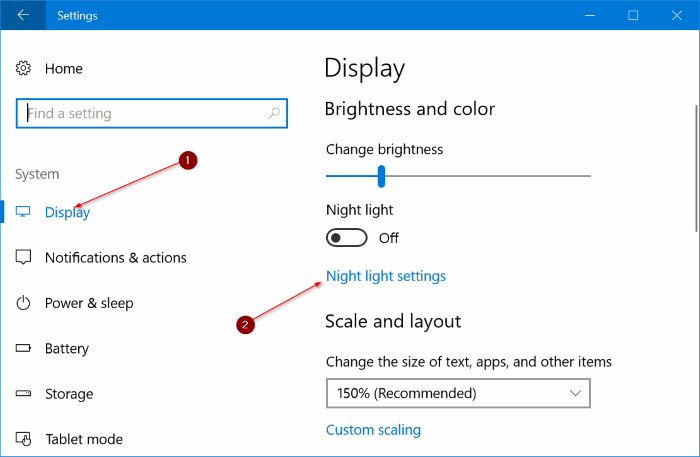
Étape 3: Comme vous pouvez le voir sur les images, la page des paramètres de la veilleuse vous permet de choisir la température de couleur pour le mode Veilleuse, programmez la veilleuse.
Activez l’option Programmer la veilleuse . Choisissez l’option Définir les heures .
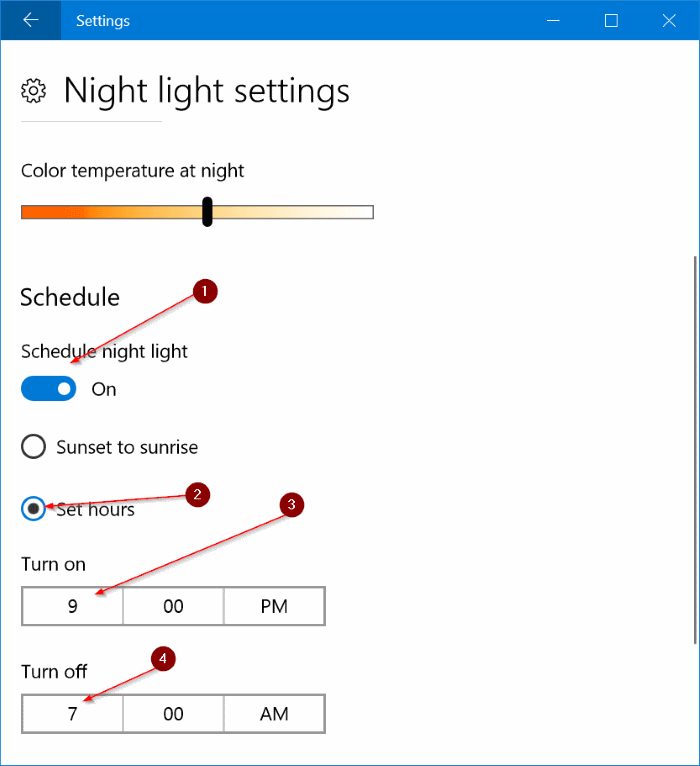
Étape 4: Sélectionnez une heure pour activer automatiquement la fonction Veilleuse et sélectionnez également une heure pour désactiver automatiquement la fonction Veilleuse tous les jours. C’est tout!
<₹ Méthode 2 sur 2
Allumer la veilleuse au coucher du soleil et l’éteindre au lever du soleil
C’est la meilleure façon d’activer et de désactiver automatiquement la fonction Veilleuse. La méthode du coucher du soleil au lever du soleil active automatiquement la fonction Veilleuse une fois que le coucher du soleil se produit et active la fonction au lever du soleil.
La fonctionnalité utilise votre position, vous devez donc garder le service de localisation activé pour utiliser cette méthode.
Étape 1: Accédez à Application Paramètres \u0026 gt; Système \u0026 gt; Display .
Étape 2: Dans la section Luminosité et couleur , cliquez sur le lien Paramètres d’éclairage nocturne .
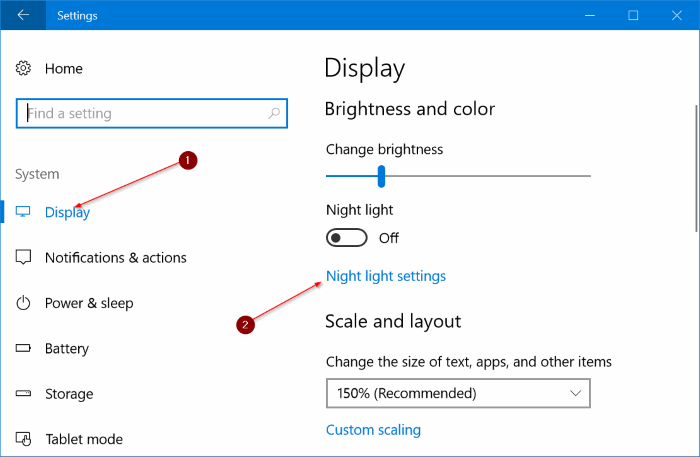
Étape 3: Ici, dans la section Programmation , activez l’option Programmer la veilleuse . Et si vous voyez le message ‘ Activer les services de localisation pour programmer la veilleuse au coucher du soleil ‘, veuillez cliquer sur le lien Paramètres de localisation (s’affiche juste en dessous du message, cliquez sur le bouton Modifier et puis cliquez sur déplacer la diapositive en position activée) pour activer le service de localisation. Comme indiqué précédemment, la fonctionnalité nécessite un service de localisation.
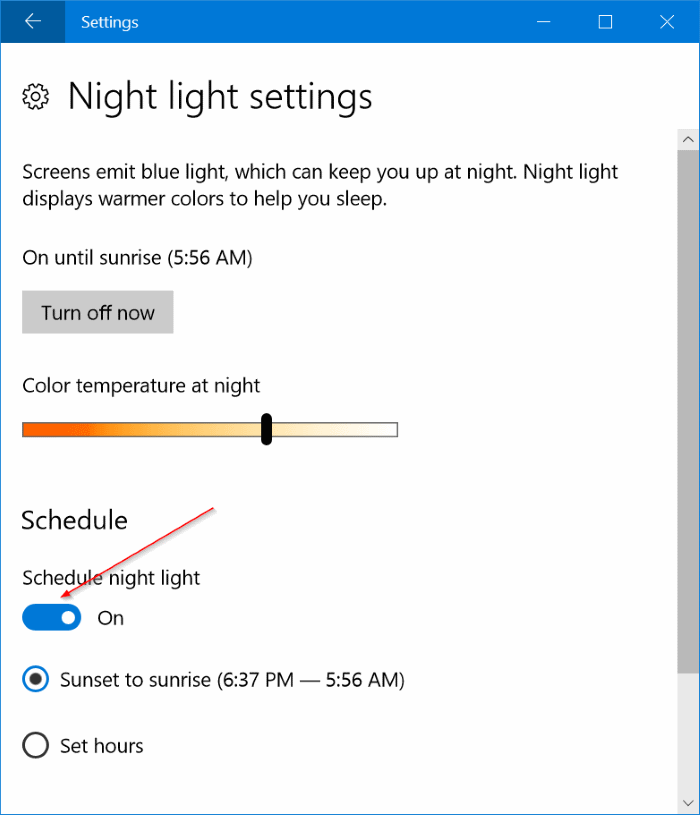
Étape 4: Choisissez l’option Du coucher du soleil au lever du soleil . C’est ça! À partir de maintenant, Windows 10 s’allumera automatiquement au coucher du soleil et désactivera la fonctionnalité au lever du soleil.
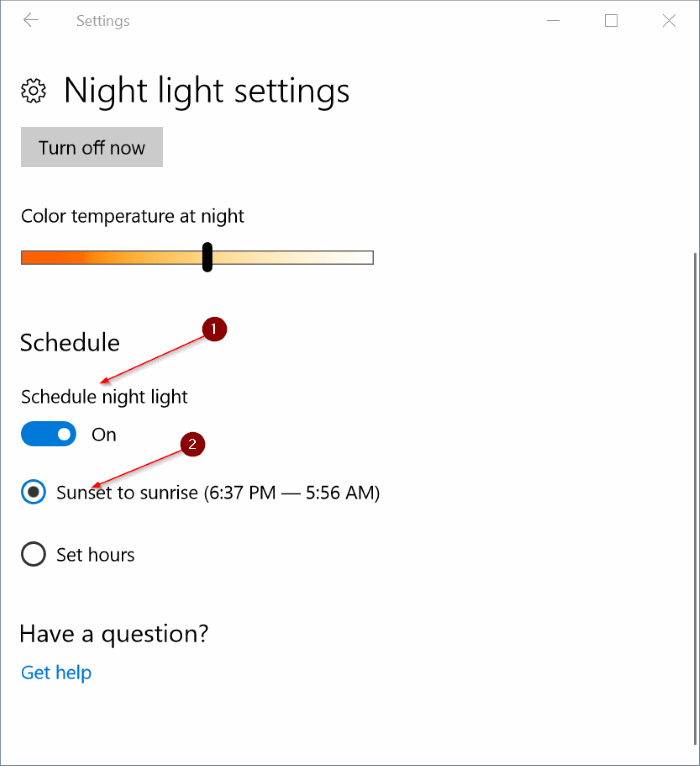
Astuce: Si vous trouvez que la couleur par défaut du mode nuit est trop chaude, accédez à l’application Paramètres \u0026 gt; Système \u0026 gt; Afficher \u0026 gt; Paramètres du mode d’éclairage nocturne \u0026 gt; puis déplacez le curseur de température de couleur pour définir une lumière moins chaude.
